Afbeeldingen corrigeren (Beeld verscherpen, Stof en krassen reduceren, Correctie van vervaging, enzovoort)
Met de functies van Instellingen voor afbeeldingen (Image Settings) op het tabblad Geavanceerde modus (Advanced Mode) van ScanGear (scannerstuurprogramma) kunt u bij het scannen van afbeeldingen de contouren van het onderwerp verscherpen, stof en krassen verminderen en vervaagde kleuren corrigeren.
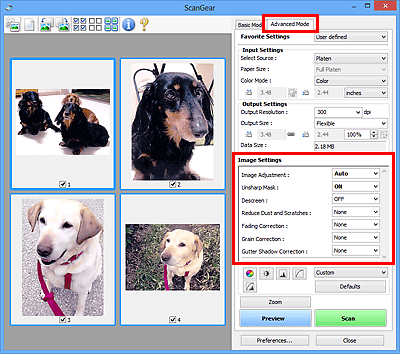
Items instellen
Klik op  (pijl) van een functie en selecteer een item in het keuzemenu.
(pijl) van een functie en selecteer een item in het keuzemenu.
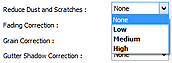
 Belangrijk
Belangrijk
- Gebruik deze functies niet voor afbeeldingen zonder moiré, stof/krassen of vervaagde kleuren. De kleurtint kan dan nadelig beïnvloed worden.
- Raadpleeg 'Instellingen voor afbeeldingen (Image Settings)' voor meer informatie over en voorzorgsmaatregelen voor elke functie.
 Opmerking
Opmerking
- Raadpleeg 'Scannen in de Geavanceerde modus' als u wilt scannen via het tabblad Geavanceerde modus (Advanced Mode) van ScanGear.
De helderheid en kleurtint aanpassen
Stel Beeldaanpassing (Image Adjustment) in op Automatisch (Auto), Foto (Photo), Tijdschrift (Magazine) of Document, afhankelijk van het documenttype.
| Geen (None) | Automatisch (Auto) |
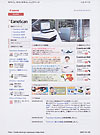 |
 |
Doorschijneffecten reduceren in tekstdocumenten of de basiskleur lichter maken voor bijvoorbeeld gerecycled papier en kranten bij het scannen van documenten
Stel Doorschijnendheid beperken (Reduce Show-through) in op AAN (ON).
| UIT (OFF) | AAN (ON) |
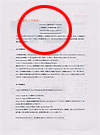 |
 |
Afbeeldingen verscherpen die niet helemaal scherp zijn
Stel Beeld verscherpen (Unsharp Mask) in op AAN (ON).
| UIT (OFF) | AAN (ON) |
 |
 |
Gradaties en streeppatronen verminderen
Stel Moiré-reductie (Descreen) in op AAN (ON).
| UIT (OFF) | AAN (ON) |
 |
 |
 Opmerking
Opmerking
- Afgedrukte foto's en afbeeldingen worden weergegeven als een verzameling kleine puntjes. Moiré is een verschijnsel waarbij ongelijkmatige gradatie of een streeppatroon zichtbaar is als foto's of afbeeldingen met fijne punten worden gescand. Moiré-reductie (Descreen) is de functie waarmee u dit effect kunt verkleinen.
Stof en krassen reduceren
Stel Stof en krassen reduceren (Reduce Dust and Scratches) in op Laag (Low), Middel (Medium) of Hoog (High), afhankelijk van de hoeveelheid stof en krassen.
| Geen (None) | Middel (Medium) |
 |
 |
Foto's corrigeren die in de loop der tijd of als gevolg van overkleuring zijn vervaagd
Stel Correctie van vervaging (Fading Correction) in op Laag (Low), Middel (Medium) of Hoog (High), afhankelijk van de mate van vervaging of overkleuring.
| Geen (None) | Middel (Medium) |
 |
 |
Korreligheid verminderen
Stel Correctie van korreligheid (Grain Correction) in op Laag (Low), Middel (Medium) of Hoog (High), afhankelijk van de mate van de korreligheid.
| Geen (None) | Middel (Medium) |
 |
 |
Schaduwen tussen pagina's corrigeren die zichtbaar zijn wanneer geopende boekjes worden gescand
Stel Schaduwcorrectie van rugmarge (Gutter Shadow Correction) in op Laag (Low), Middel (Medium) of Hoog (High), afhankelijk van de grootte van de schaduwen.
| Geen (None) | Middel (Medium) |
 |
 |

